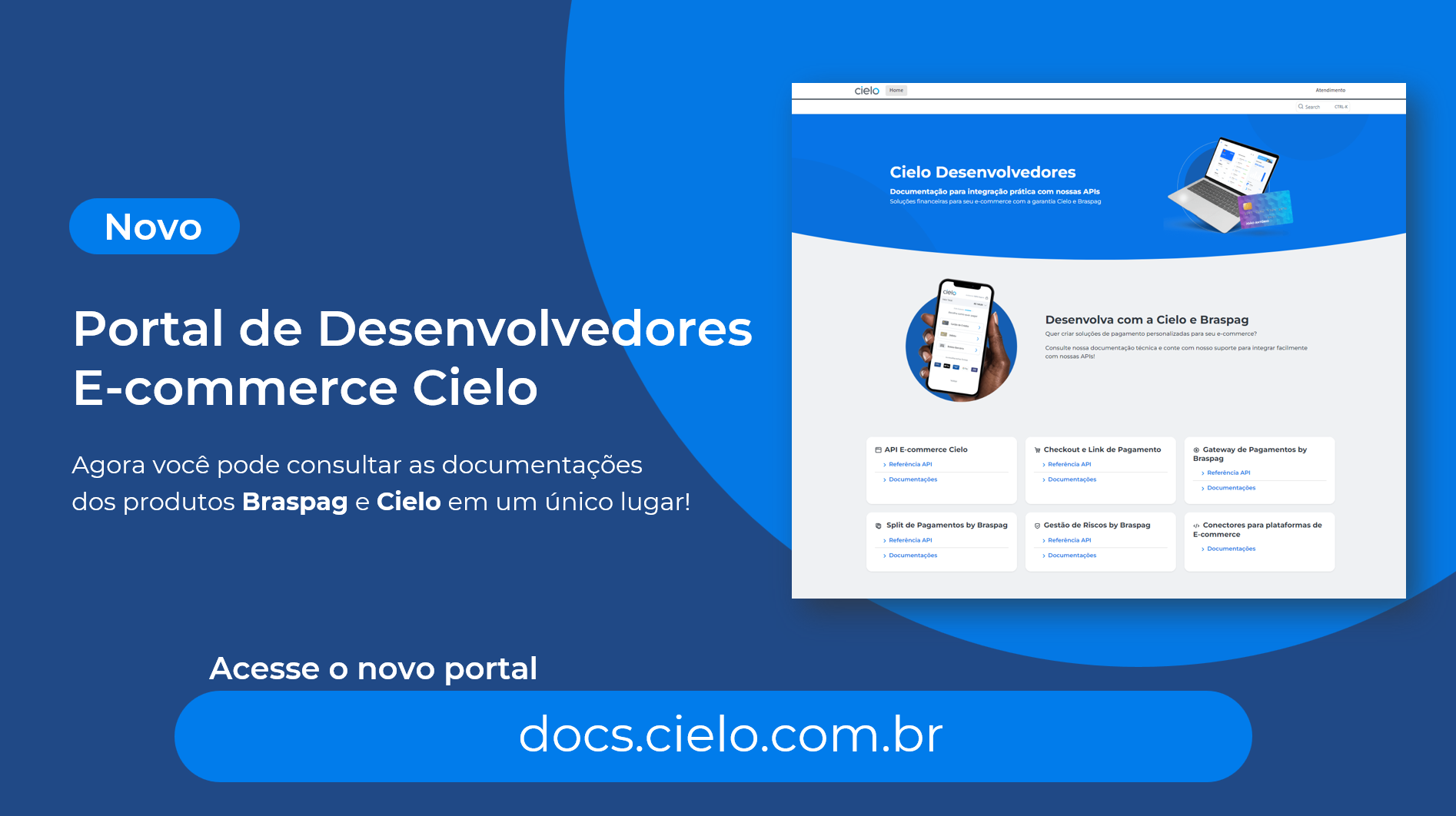
Acesse o novo portal de desenvolvedores E-commerce docs.cielo.com.br.
Atenção: O conteúdo desta página está sendo descontinuado e não receberá atualizações a partir de 14/08/2024. Visite a nova documentação em docs.cielo.br.
A plataforma Magento agora se chama Adobe Commerce. Para mais informações, consulte o site Adobe Commerce
Para saber quais os requisitos técnicos de infraestrutura para a instalação do módulo Adobe Commerce, consulte o Guia de Instalação na documentação oficial do Adobe Commerce.
- A versão 3.18 do módulo é compatível com a versão 2.4.3, 2.4.4 e 2.4.5 do Adobe Commerce;
- A versão 3.19 do módulo é compatível com a versão 2.4.6 do Adobe Commerce;
- Ainda não temos conector disponível para versões superiores do Adobe Commerce.
composer require braspag/magento2-module-braspagpagador
composer update
bin/magento module:enable Braspag_BraspagPagador
bin/magento setup:upgrade
Você também pode fazer o download do conector direto no nosso GitHub.
O módulo Adobe Commerce possui um endpoint criado e preparado para receber as notificações de atualização de status da transação, como um boleto que foi pago, por exemplo. Assim, são feitas atualizações dos pedidos na loja.
Para configurar a URL de sua loja na Braspag, entre em contato conosco informando o seu MerchantID e a “URL de Notificação”.
Consulte o Manual do Pagador para mais informações sobre o Post de Notificação.
Siga as instruções de acesso para as configurações gerais do módulo Braspag:
A imagem a seguir mostra os campos de configuração a serem preenchidos na seção Global Settings do plugin Braspag:
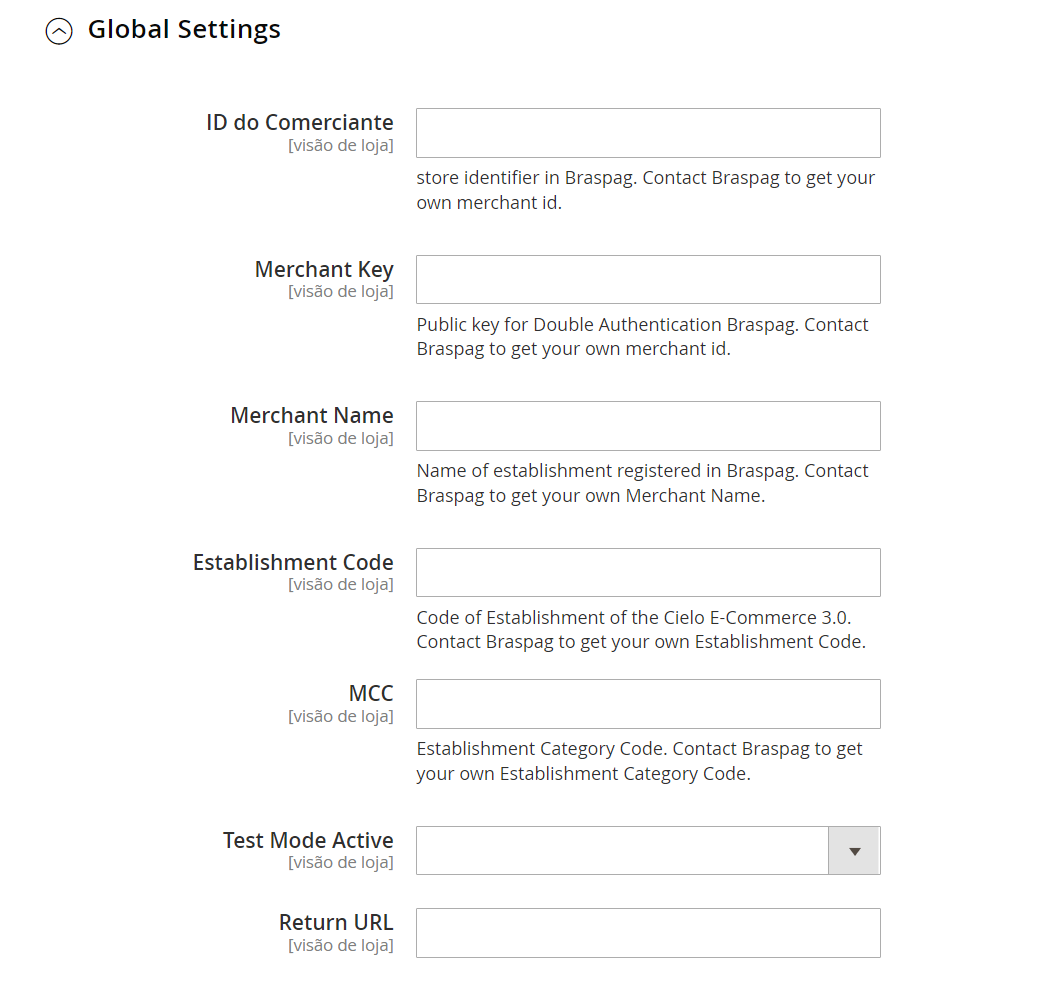
| Campo | Descrição |
|---|---|
| ID do Comerciante | ID da loja, disponibilizado pela Braspag. |
| Merchant Key | Chave da loja, disponibilizada pela Braspag. |
| Merchant Name | Nome da loja, disponibilizado pela Braspag. |
| Establishment Code | Código de estabelecimento da loja, disponibilizado pela Braspag. |
| MCC | Merchant Category Code da loja, disponibilizado pela Braspag. |
| Test Mode Active | Ativa ou desativa o modo de testes no plugin. Quando ativado, as transações serão efetuadas no ambiente Sandbox. |
| Return URL | URL de retorno após a finalização da autenticação do método de pagamento cartão de débito. |
Essa autenticação irá criar o token que deve ser enviado nas requisições para a Braspag.
No menu, acesse Lojas > Configuração > Vendas > Formas de Pagamento > Outros meios de pagamento > Braspag > OAuth2 - Config.
A imagem a seguir mostra os campos de configuração a serem preenchidos na seção “OAuth2 - Config”:
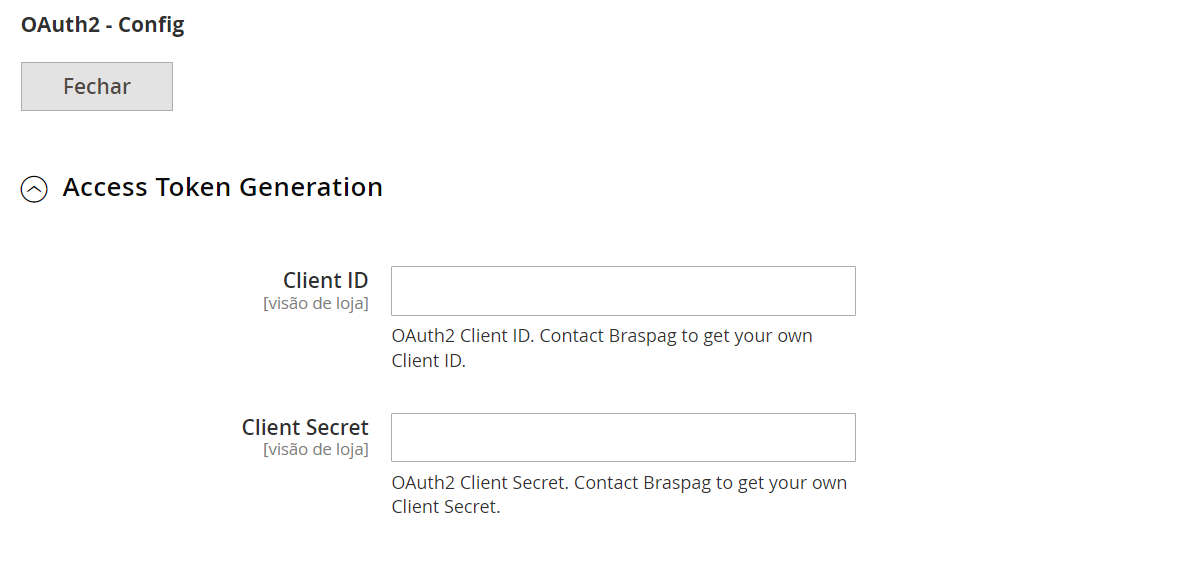
| Campo | Descrição |
|---|---|
Client ID |
ID do cliente, disponibilizado pela Braspag. |
Client Secret |
Chave secreta do cliente, disponibilizada pela Braspag. |
A autenticação 3DS 2.0 é utilizada para a criação do token em requisições na Braspag. Consulte o nosso Manual 3DS 2.0 e conheça suas vantagens.
Para obter mais informações sobre como utilizar a Autenticação 3DS 2.0 em sua loja, entre em contato com o nosso Comercial (comercial@braspag.com.br).
No menu, acesse Lojas > Configuração > Vendas > Formas de Pagamento > Outros meios de pagamento > Braspag > Authentication 3DS 2.0 Config.
A imagem a seguir mostra os campos de configuração a serem preenchidos na seção Authentication 3DS 2.0 - Config:
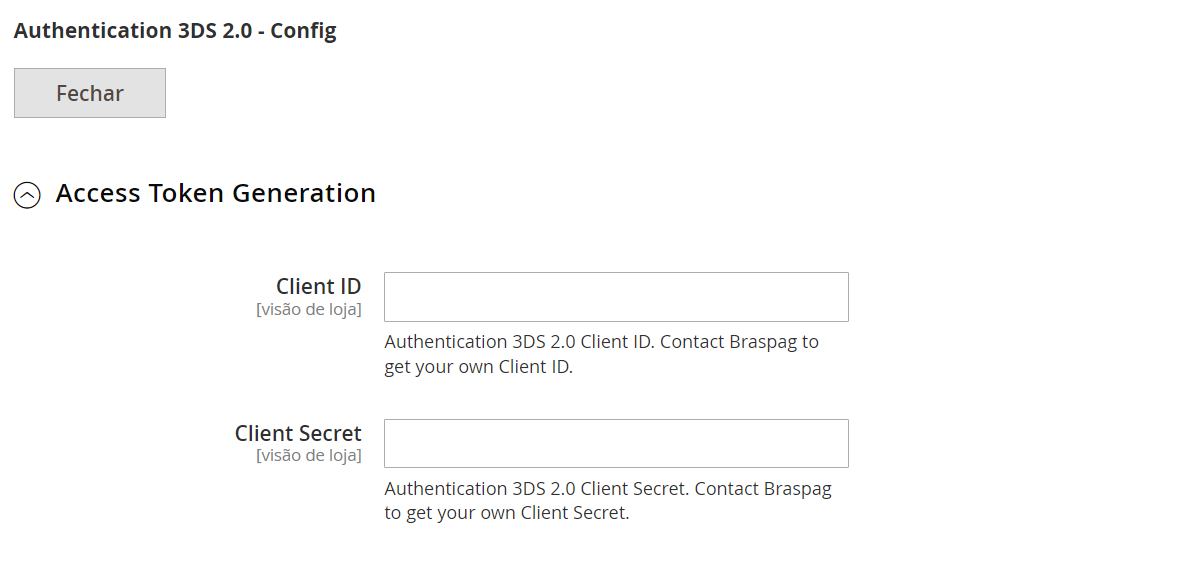
| Campo | Descrição |
|---|---|
| Client ID | ID do cliente, disponibilizado pela Braspag. |
| Client Secret | Chave secreta do cliente, disponibilizada pela Braspag. |
Seguem instruções para configuração de Dados do Cliente:
No menu, acesse Lojas > Configuração > Vendas > Formas de Pagamento > Outros meios de pagamento > Braspag > Customer Config.
A imagem a seguir mostra os campos de configuração com os respectivos valores a serem utilizados na seção Address:
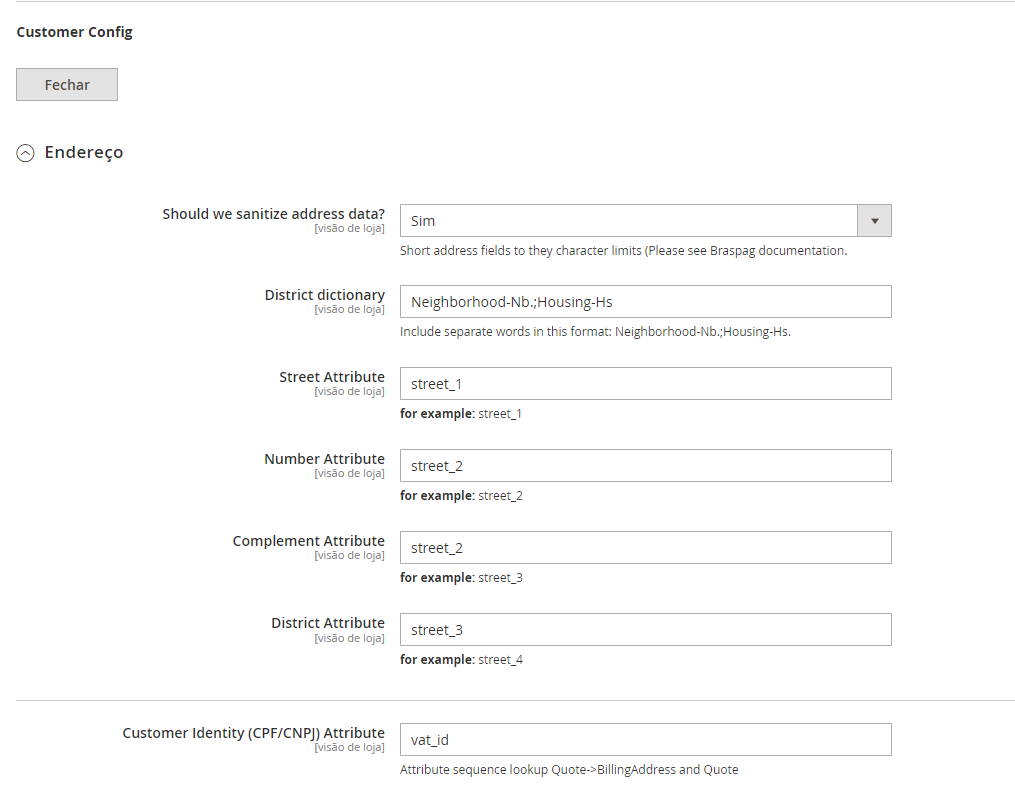
| Campo | Descrição | Valor |
|---|---|---|
| Should we sanitize address data? | Ativa (“Yes”) ou desativa (“No”) a formatação do campo “bairro” do endereço do cliente. | “Yes” |
| District Dictionary | Palavras a serem substituídas durante a formatação do campo “bairro” do endereço do cliente. | “Neighborhood-Nb.;Housing-Hs” |
| Street Attribute | Atributo utilizado no campo “logradouro” do endereço do cliente. | “street_1” |
| Number Attribute | Atributo utilizado no campo “número” do endereço do cliente. | “street_2” |
| Complement Attribute | Atributo utilizado no campo “complemento” do endereço do cliente. | “street_3” |
| District Attribute | Atributo utilizado no campo “bairro” do endereço do cliente. | “street_4” |
| Customer Identity (CPF/CNPJ) Attribute | Atributo utilizado no campo “CPF/CNPJ” do cliente. | Valores possíveis: - “vat_id”: se deseja configurar CPF endereço; - “customer_taxvat”: se deseja configurar CPF cadastro. |
No menu, acesse Lojas > Configuração > Vendas > Formas de Pagamento > Outros meios de pagamento > Braspag > Pagador Transaction > Boleto.
A imagem a seguir mostra os campos de configuração a serem preenchidos na seção Boleto:
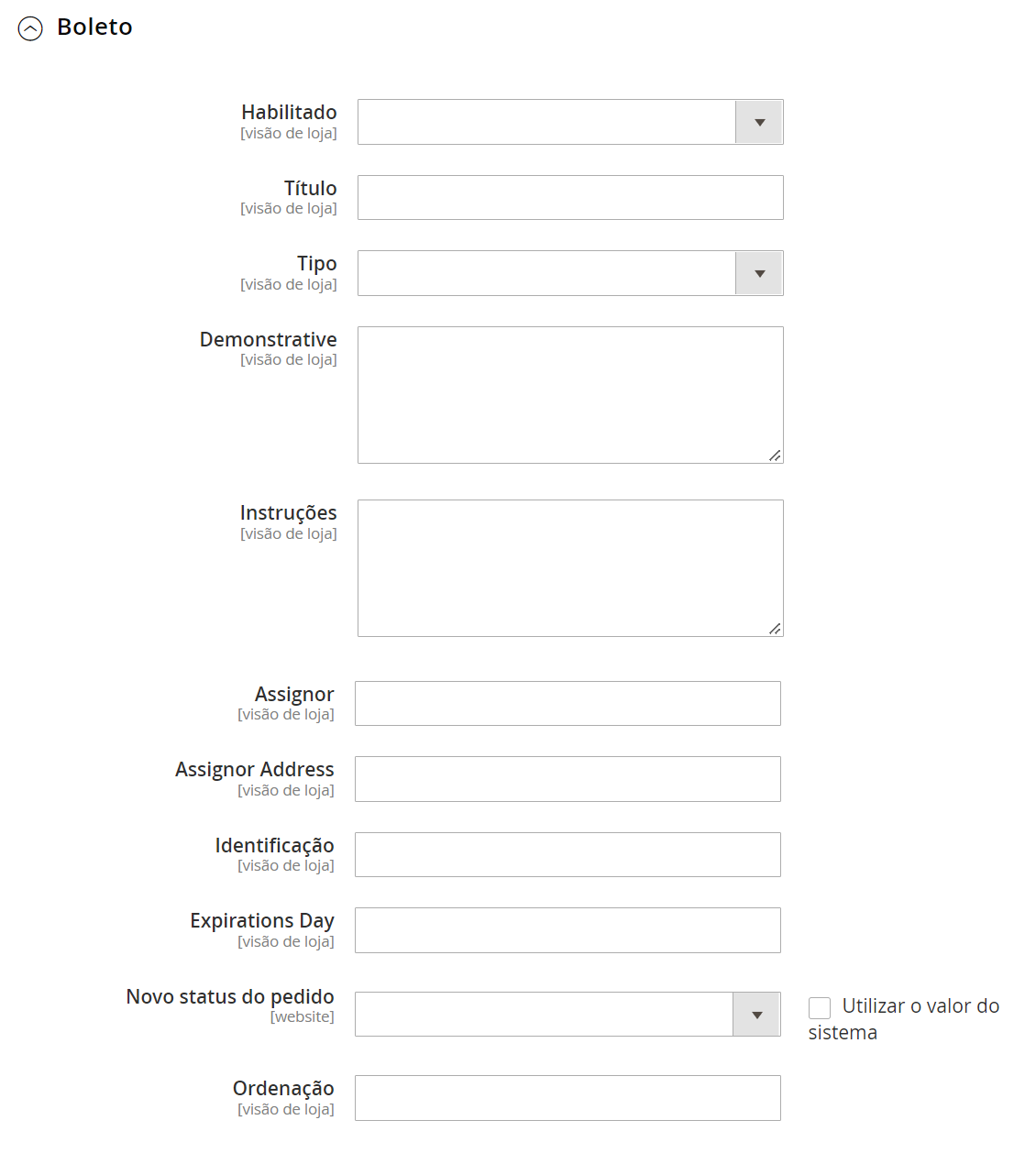
| Campo | Descrição |
|---|---|
| Habilitado | Ativa (“Yes”) ou desativa (“No”) o método de pagamento boleto. |
| Título | Título do método de pagamento boleto exibido no checkout. |
| Tipo | Provider utilizado para o método de pagamento boleto. |
| Demonstrative | Instruções de pagamento no boleto para o cliente. |
| Instruções | Instruções de pagamento no boleto para o banco. |
| Assignor | Nome do cedente para o método de pagamento boleto. |
| Assignor Address | Endereço do cedente para o método de pagamento boleto. |
| Identificaçãp | CNPJ do cedente para o método de pagamento boleto. |
| Expirations Day | Dias para a expiração do boleto. |
| Novo status do pedido | Status padrão de um novo pedido para o método de pagamento boleto. |
| Ordenação | Ordem de exibição do método de pagamento boleto no front da loja. |
Visualização Final
A visão do método de pagamento boleto, após a configuração na loja, será a seguinte:
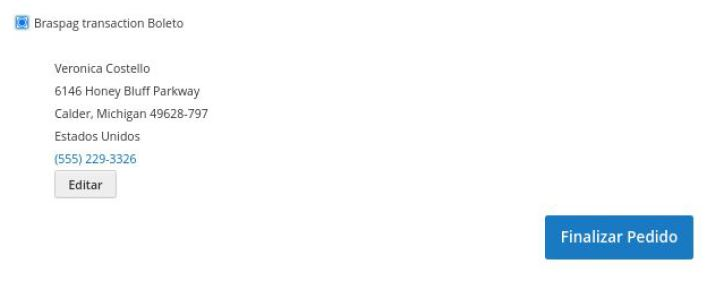
No menu, acesse Lojas > Configuração > Vendas > Formas de Pagamento > Outros meios de pagamento > Braspag > Pagador Transaction > Credit Card.
A imagem a seguir mostra os campos de configuração a serem preenchidos na seção Credit Card:
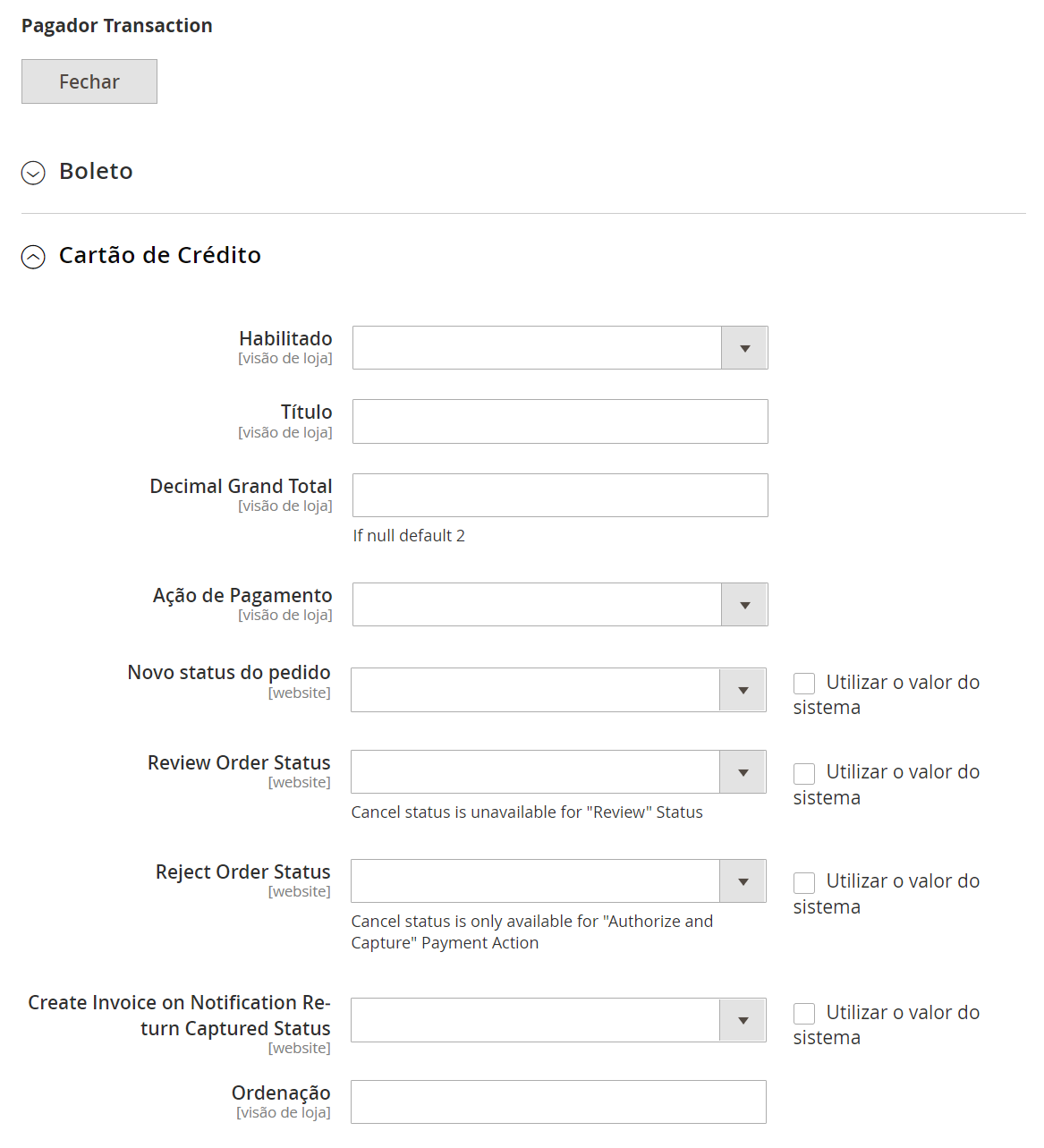
| Campo | Descrição |
|---|---|
| Habilitado | Ativa (“Yes”) ou desativa (“No”) o método de pagamento cartão de crédito. |
| Título | Título do método de pagamento cartão de crédito exibido no checkout. |
| Decimal Grand Total | Decimais permitidos no valor total do pedido para o método de pagamento cartão de crédito. |
| Ação de Pagamento | Ação do pagamento. “Authorize Only” - apenas autorização. / “Authorize and Capture” - autoriza e captura a transação. |
| Novo status do pedido | Status padrão de um novo pedido para o método de pagamento cartão de crédito. |
| Review Order Status | Status padrão de um novo pedido para o método de pagamento cartão de crédito quando o mesmo fica com o status “Em revisão” na Braspag. ANTI FRAUD* |
| Reject Order Status | Status padrão de um novo pedido para o método de pagamento cartão de crédito quando o mesmo fica com o status “Rejeitado” na Braspag. ANTI FRAUD* |
| Create Invoice on Notification Return Captured Status | Ativa (“Yes”) ou desativa (“No”) a criação de fatura após notificação de captura no método de pagamento cartão de crédito. |
| Ordenação | Ordem de exibição do método de pagamento cartão de crédito no front da loja. |
A imagem a seguir mostra o campo de configuração a ser preenchido para cartão de crédito na seção Types:
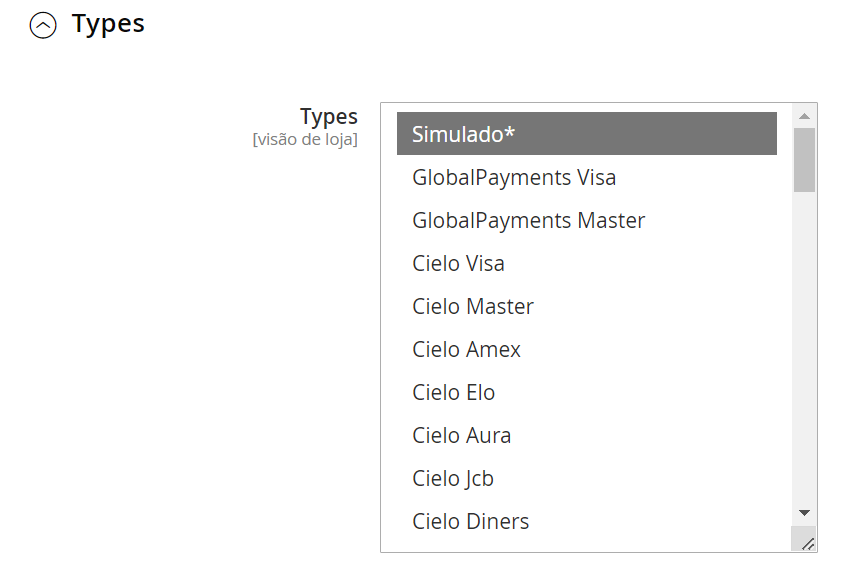
| Campo | Descrição |
|---|---|
| Types | Adquirentes e bandeiras disponíveis para o método de pagamento cartão de crédito. |
A imagem a seguir mostra os campos de configuração a serem preenchidos para cartão de crédito na seção Installments:
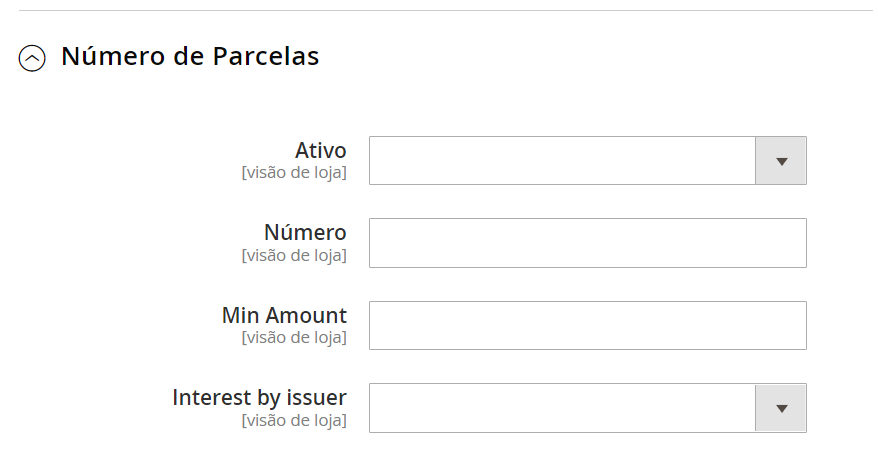
| Campo | Descrição |
|---|---|
| Ativo | Ativa (“Yes”) ou inativa (“No”) o parcelamento para o método de pagamento cartão de crédito. |
| Número | Número de parcelamentos para o método de pagamento cartão de crédito. |
| Min Amount | Valor mínimo para ativar o parcelamento para o método de pagamento cartão de crédito. |
| Interest by Issuer | Ativa os juros de parcelamento para o método de pagamento cartão de crédito. |
A imagem a seguir mostra o campo de configuração a ser preenchido para cartão de crédito na seção Silent Order Post:
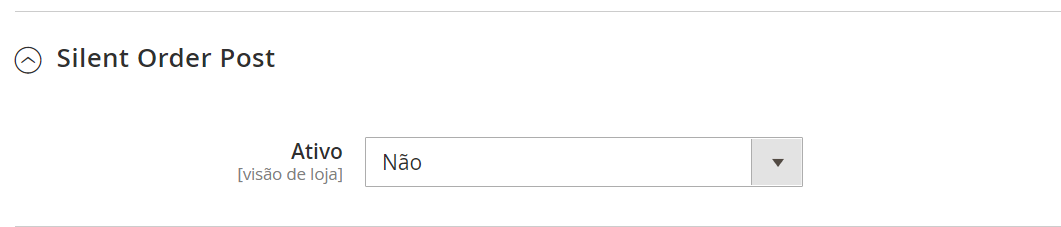
| Campo | Descrição |
|---|---|
| Ativo | Ativa (“Yes”) ou inativa (“No”) a tokenização do cartão para o método de pagamento cartão de crédito. |
A imagem a seguir mostra os campos de configuração a serem preenchidos para cartão de crédito na seção Authentication 3DS 2.0:
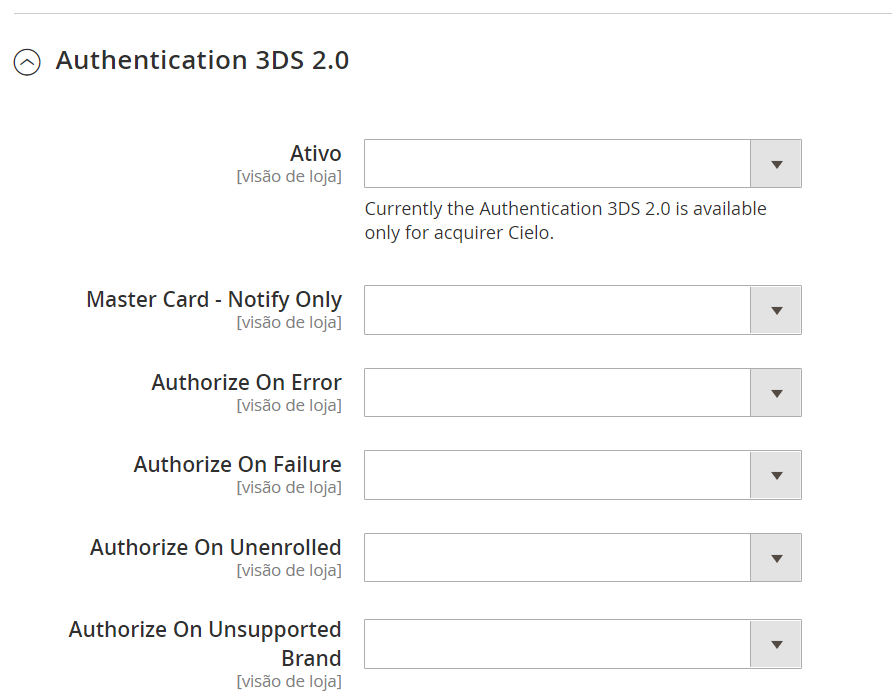
| Campo | Descrição |
|---|---|
| Ativo | Ativa (“Yes”) ou desativa (“No”) a Autenticação 3DS 2.0 para o método de pagamento cartão de crédito. |
| Master Card - Notify Only | Ativa (“Yes”) ou desativa (“No”) a notificação para a autenticação 3DS 2.0 caso a bandeira do cartão seja MasterCard. |
| Authorization On Error | Ativa (“Yes”) ou desativa (“No”) a autorização da transação em caso de erro na Autenticação 3DS 2.0. |
| Authorization On Failure | Ativa (“Yes”) ou desativa (“No”) a autorização da transação em caso de falha na Autenticação 3DS 2.0. |
| Authorization On Unenrolled | Ativa (“Yes”) ou desativa (“No”) a autorização da transação em caso de não inscrição na Autenticação 3DS 2.0. |
| Authorization On Unsupported Brand | Ativa (“Yes”) ou desativa (“No”) a autorização da transação em caso de falta de suporte para a bandeira do cartão na Autenticação 3DS 2.0. |
A imagem a seguir mostra o campo de configuração a ser preenchido para cartão de crédito na seção Avs:
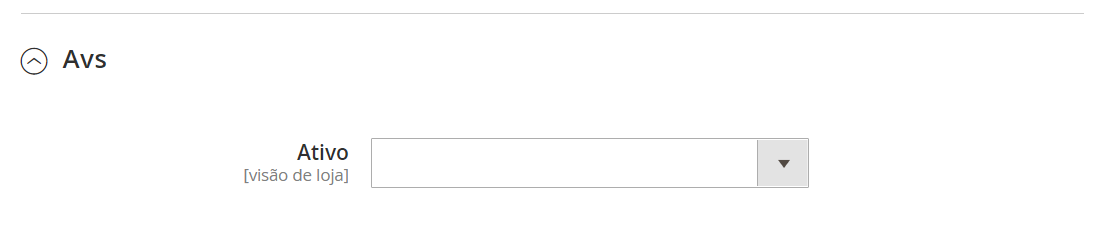
| Campo | Descrição |
|---|---|
| Ativo | Ativa (“Yes”) ou desativa (“No”) o Serviço de Verificação do Endereço para o método de pagamento cartão de crédito. Quando ativado, a informação do endereço será relevante para a autorização da transação. Será feita a comparação do endereço salvo no banco emissor do cartão com o informado no momento da compra. |
A imagem a seguir mostra o campo de configuração a ser preenchido para cartão de crédito na seção Checkout Card View:

| Campo | Descrição |
|---|---|
| Active | Ativa (“Yes”) ou desativa (“No”) a exibição da animação com a imagem do cartão de crédito no checkout para o método de pagamento cartão de crédito. |
A imagem a seguir mostra o campo de configuração a ser preenchido para cartão de crédito na seção Dois Cartões:
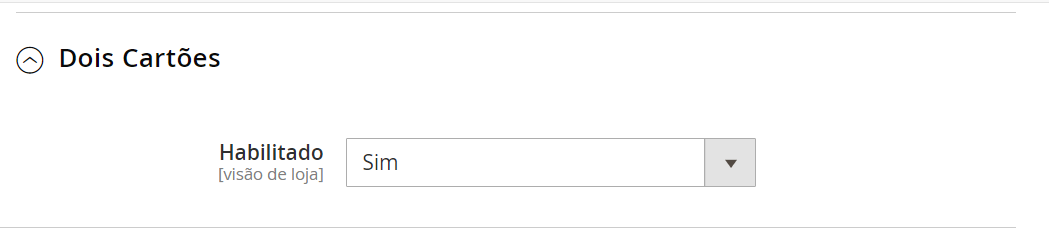
| Campo | Descrição |
|---|---|
| Habilitado | Ativa (“Sim”) ou desativa (“Não”) realizar o pagamento com dois cartões. |
A função “JustClick” funcionará apenas com a contratação do serviço do Cartão Protegido da Braspag. Entre em contato conosco através do email “comercial@braspag.com.br” para mais detalhes.
No menu, acesse Lojas > Configuração > Vendas > Formas de Pagamento > Outros meios de pagamento > Braspag > Credit Card JustClick.
A imagem a seguir mostra os campos de configuração a serem preenchidos na seção Credit Card JustClick (Token):
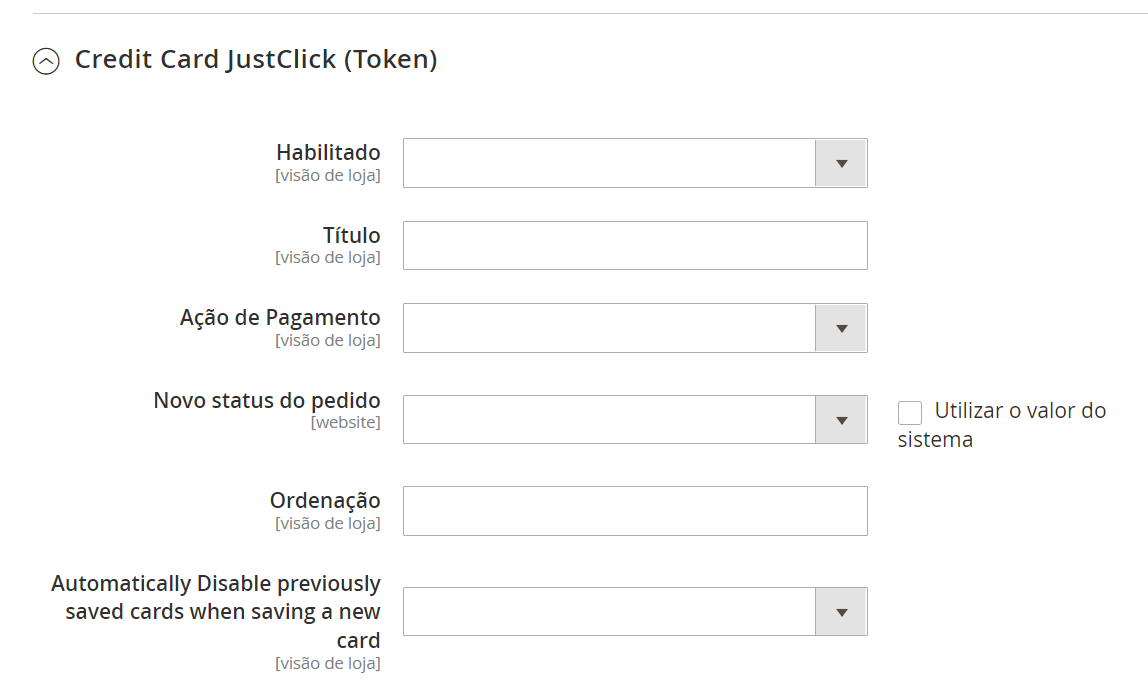
| Campo | Descrição |
|---|---|
| Habilitado | Ativa (“Yes”) ou desativa (“No”) o método de pagamento cartão de crédito JustClick. |
| Título | Título do método de pagamento cartão de crédito JustClick exibido no checkout. |
| Ação de pagamento | Ação do pagamento, no momento de fechamento do pedido no checkout da loja. “Authorize Only” - apenas autorização. / “Authorize and Capture” - autoriza e captura a transação. |
| Novo status do pedido | Status padrão de um novo pedido para o método de pagamento cartão de crédito JustClick. |
| Ordenação | Ordem de exibição do método de pagamento cartão de crédito no front da loja. |
| Automatically Disable previously saved cards when saving a new card | Desabilitar automaticamente o cartão salvo anteriormente ao salvar novo cartão. Default: Não |
A imagem a seguir mostra os campos de configuração a serem preenchidos na seção Installments:
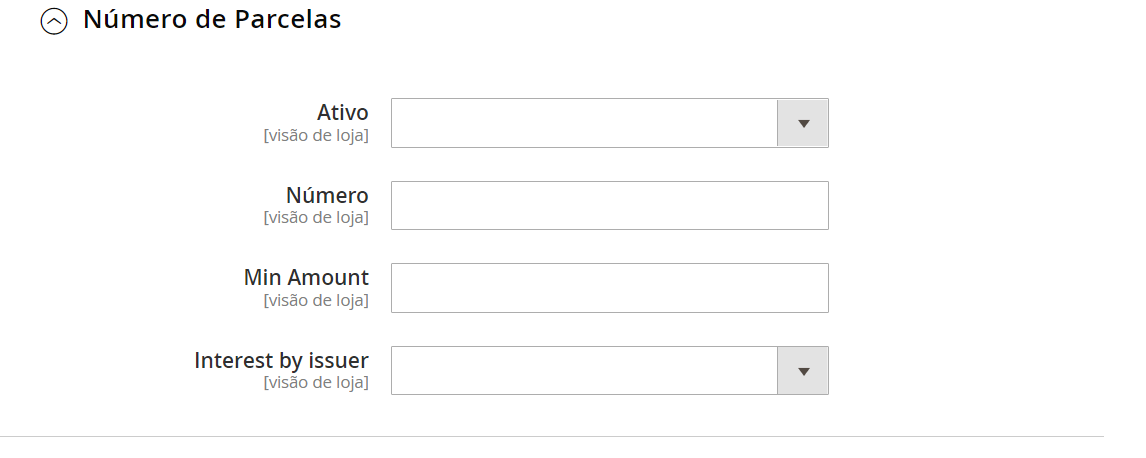
| Campo | Descrição |
|---|---|
| Ativo | Adquirentes e bandeiras disponíveis para o método de pagamento cartão de crédito JustClick. |
| Número | Número de parcelamentos para o método de pagamento cartão de crédito JustClick. |
| Min Amount | Valor mínimo para ativar o parcelamento para o método de pagamento cartão de crédito JustClick. |
| Interest by Issuer | Ativa os juros de parcelamento para o método de pagamento cartão de crédito JustClick. |
No menu, acesse Lojas > Configuração > Vendas > Formas de Pagamento > Outros meios de pagamento > Braspag > Debit Card.
A imagem a seguir mostra os campos de configuração a serem preenchidos na seção Debit Card:
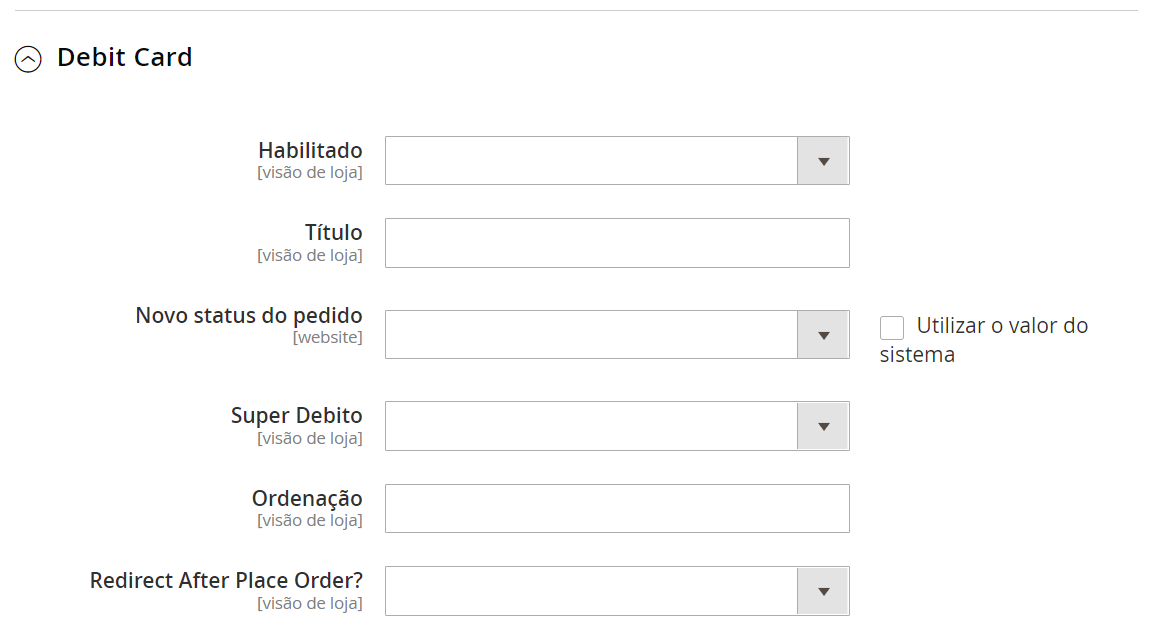
| Campo | Descrição |
|---|---|
| Habilitado | Ativa (“Yes”) ou desativa (“No”) o método de pagamento cartão de débito. |
| Título | Título do método de pagamento cartão de débito exibido no checkout. |
| Novo status do pedido | Status padrão de um novo pedido para o método de pagamento cartão de débito. |
| Super Débito | Ativa (“Yes”) ou desativa (“No”) o super débito para o método de pagamento cartão de débito. |
| Ordenação | Ordem de exibição do método de pagamento cartão de débito no front da loja. |
| Redirect After Place Order? | Ativa (“Yes”) ou desativa (“No”) o redirecionamento para a autenticação após a finalização do pedido para o método de pagamento cartão de débito. |
A imagem a seguir mostra o campo de configuração a ser preenchido para cartão de débito na seção Types:
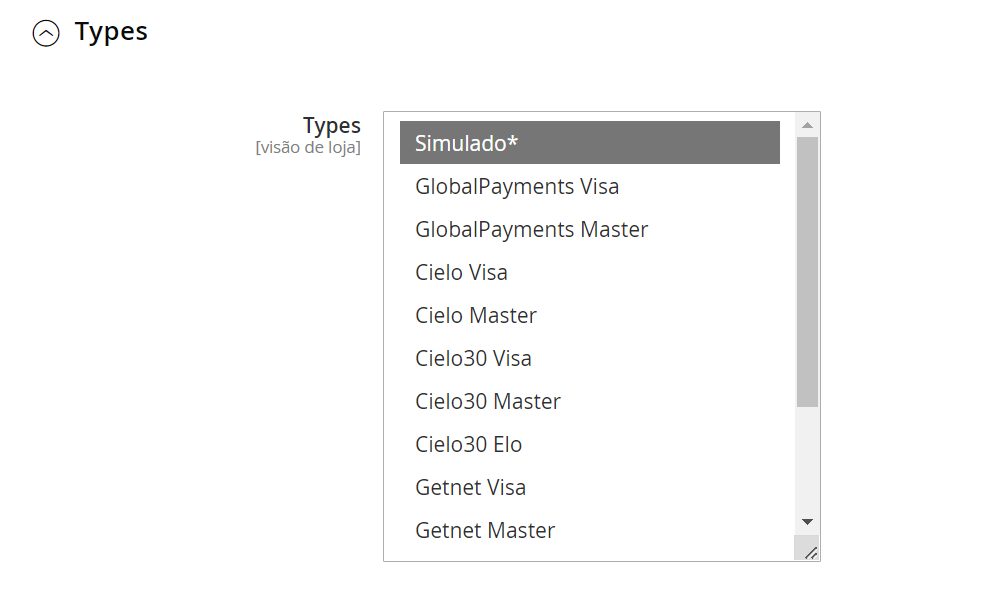
| Campo | Descrição |
|---|---|
| Types | Adquirentes e bandeiras disponíveis para o método de pagamento cartão de débito. |
A imagem a seguir mostra os campos de configuração a serem preenchidos para cartão de débito na seção Authentication 3DS 2.0:
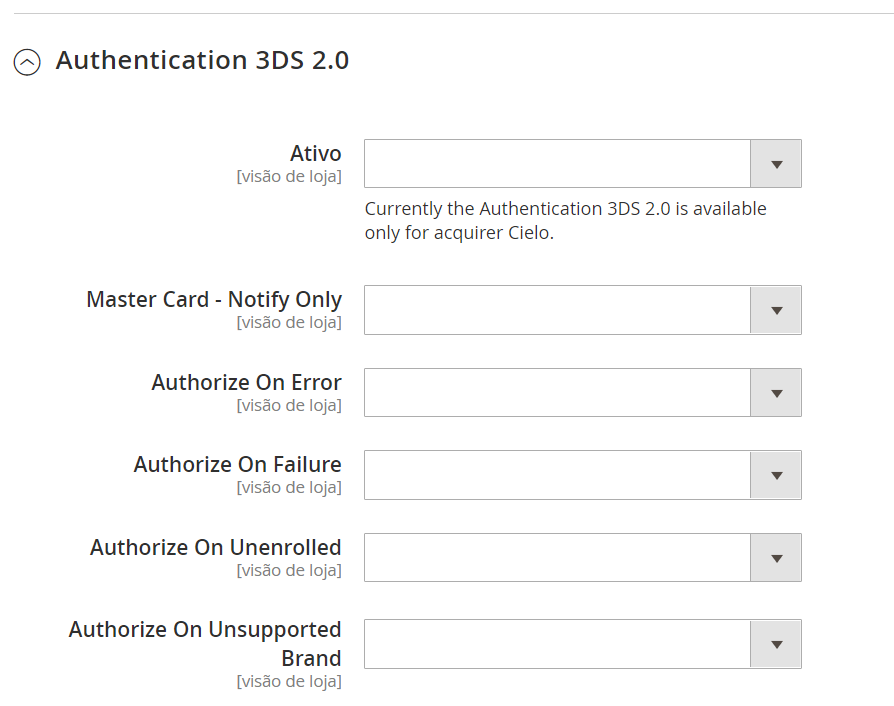
| Campo | Descrição |
|---|---|
| Ativo | Ativa (“Yes”) ou desativa (“No”) a Autenticação 3DS 2.0 para o método de pagamento cartão de débito. |
| Master Card - Notify Only | Ativa (“Yes”) ou desativa (“No”) a notificação para a autenticação 3DS 2.0 caso a bandeira do cartão seja MasterCard. |
| Authorization On Error | Ativa (“Yes”) ou desativa (“No”) a autorização da transação em caso de erro na Autenticação 3DS 2.0. |
| Authorization On Failure | Ativa (“Yes”) ou desativa (“No”) a autorização da transação em caso de falha na Autenticação 3DS 2.0. |
| Authorization On Unenrolled | Ativa (“Yes”) ou desativa (“No”) a autorização da transação em caso de não inscrição na Autenticação 3DS 2.0. |
| Authorization On Unsupported Brand | Ativa (“Yes”) ou desativa (“No”) a autorização da transação em caso de falta de suporte para a bandeira do cartão na Autenticação 3DS 2.0. |
A imagem a seguir mostra o campo de configuração a ser preenchido para cartão de débito na seção Avs:
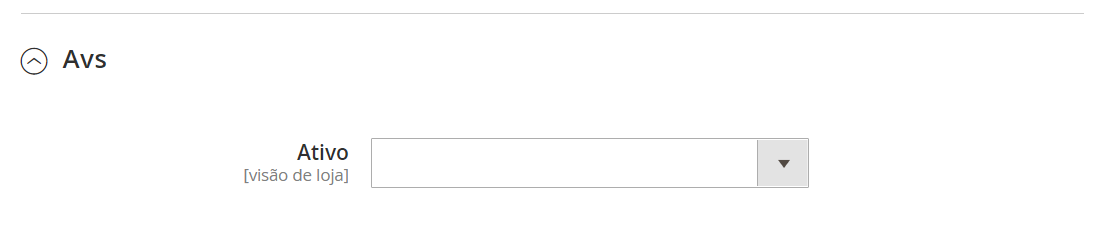
| Campo | Descrição |
|---|---|
| Ativo | Ativa (“Yes”) ou desativa (“No”) o Serviço de Verificação do Endereço para o método de pagamento cartão de crédito. Quando ativado, a informação do endereço será relevante para a autorização da transação. Será feita a comparação do endereço salvo no banco emissor do cartão com o informado no momento da compra. |
A imagem a seguir mostra o campo de configuração a ser preenchido para cartão de débito na seção Checkout Card View:

| Campo | Descrição |
|---|---|
| Ativo | Ativa (“Yes”) ou desativa (“No”) a exibição de animação com a imagem do cartão de débito no checkout para o método de pagamento cartão de débito. |
A visão do método de pagamento cartão de débito, após a configuração na loja, será a seguinte:
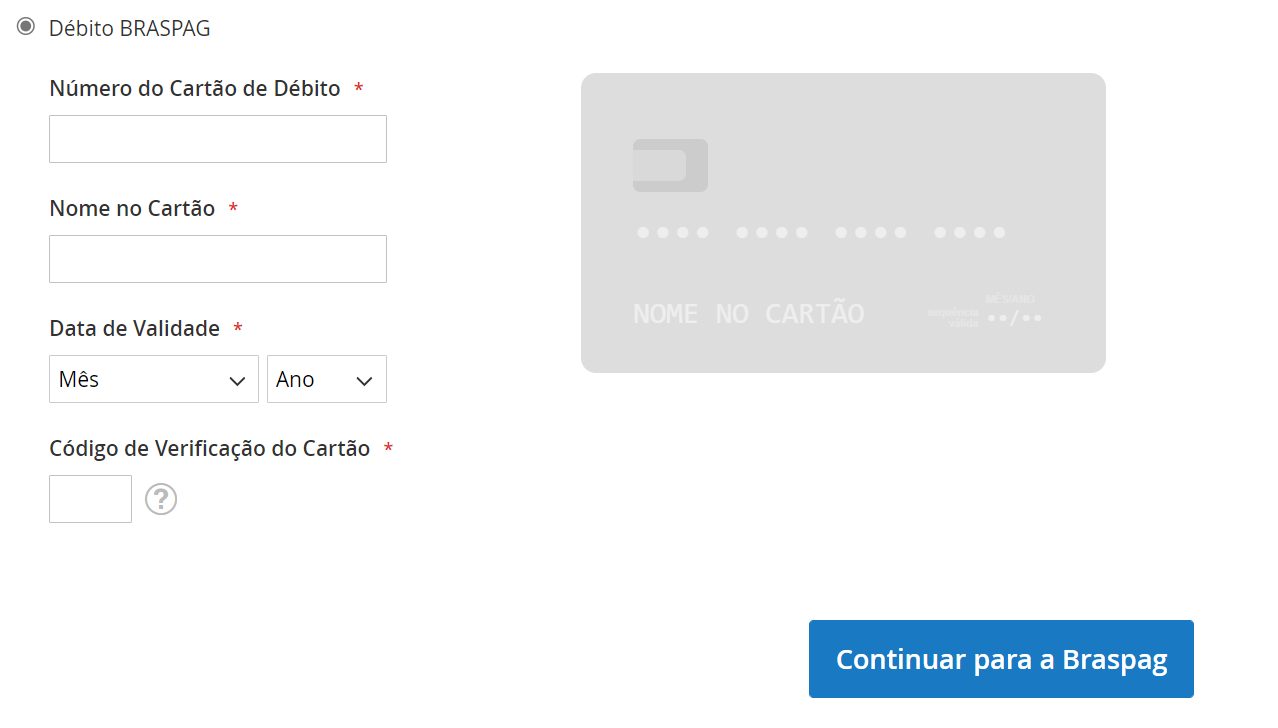
No menu, acesse Lojas > Configuração > Vendas > Formas de Pagamento > Outros meios de pagamento > Braspag > Pagador Transaction > Pix.
A imagem a seguir mostra os campos de configuração a serem preenchidos na seção Pix:
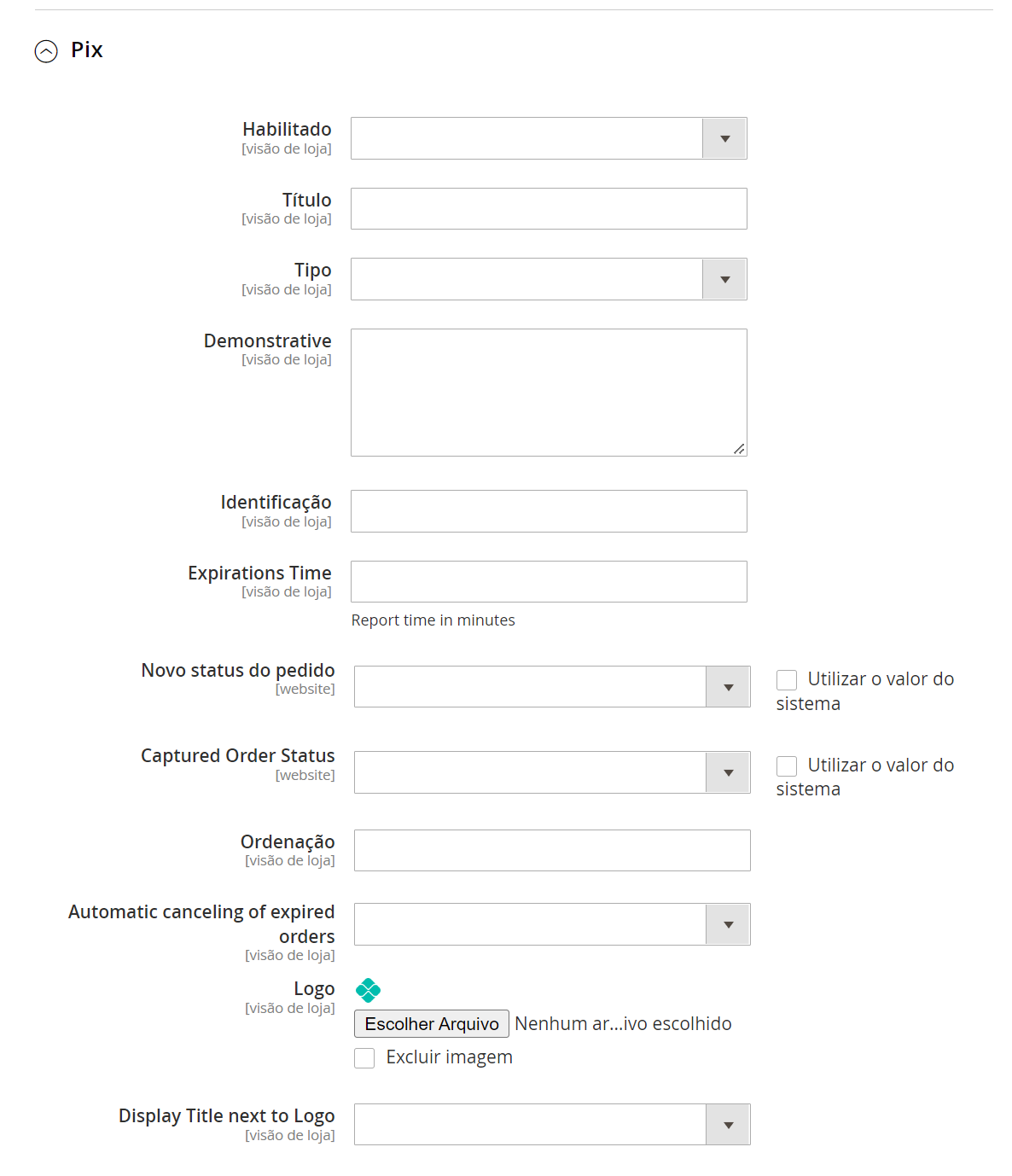
| Campo | Descrição |
|---|---|
| Habilitado | Habilita (“Sim”) ou não (“Não”) o tipo de pagamento Pix. |
| Título | Título exibido no método de pagamento da tela de checkout |
| Tipo | Nome do provedor do meio de pagamento. Neste caso, “Cielo30” ou “Bradesco2”. “Simulado” é o provedor para o ambiente sandbox e deve ser utilizado com as credenciais de sandbox. |
| Demonstrative | Mensagem informativa exibida na tela de checkout da loja. |
| Identificação | Título exibido no aplicativo bancário. |
| Expirations Time | Tempo de expiração do QR Code, em minutos. Este tempo varia de acordo com o provedor. |
| Novo status do pedido | Configura a situação do pedido para novo pedido. As opções são exibidas conforme configurado no menu Lojas > Situação do Pedido. Default: ‘Pending’. |
| Captured Order Status | Configura a situação do pedido para pedido capturado. As opções são exibidas conforme configurado no menu Lojas > Situação do Pedido. Default: ‘Processing’. |
| Ordenação* | Ordem de exibição do método de pagamento na tela de checkout da loja. |
| Automatic canceling of expired orders | Habilita (“Sim”) ou não (“Não”) o cancelamento de pedidos que tiveram o QR Code expirado. |
| Logo | Imagem para ser exibida ao lado do QR Code. |
| Display Title next to Logo | Título exibido ao lado da imagem. |
No menu, acesse Lojas > Configuração > Vendas > Formas de Pagamento > Outros meios de pagamento > Braspag > Pagador Transaction > Voucher.
A imagem a seguir mostra os campos de configuração a serem preenchidos na seção Voucher:
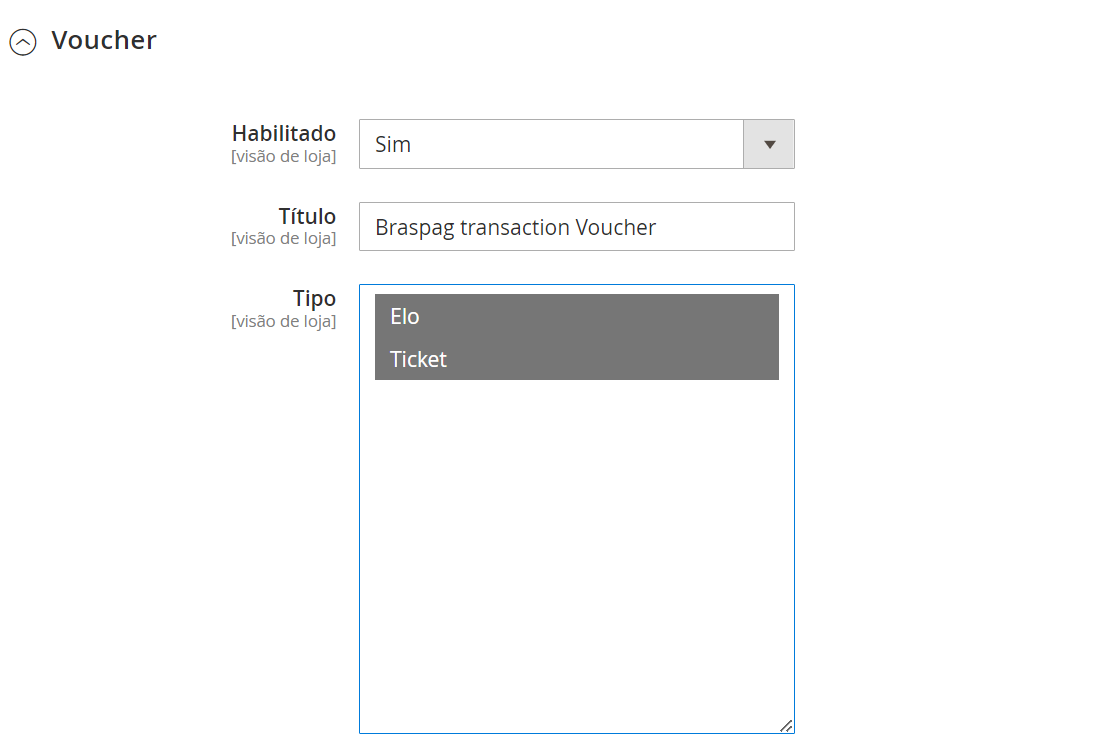
| Campo | Descrição |
|---|---|
| Habilitado | Ativa (“Sim”) ou desativa (“Não”) o método de pagamento voucher. |
| Título | Título do método de pagamento cartão de crédito exibido no checkout. |
| Tipo | Adquirentes e bandeiras disponíveis para o método de pagamento voucher. |
Seguem as instruções de acesso para ativação do Anti Fraud:
No menu, acesse Lojas > Configuração > Vendas > Formas de Pagamento > Outros meios de pagamento > Braspag > Anti Fraud.
A imagem a seguir mostra o campo de configuração a ser preenchido na seção General:

| Campo | Descrição |
|---|---|
| Habilitado | Ativa (“Yes”) ou desativa (“No”) o antifraude. |
Além da ativação do antifraude, nesta aba são também configurados o Fingerprint, as opções de sequência e captura do antifraude e os MDDs (Merchant Defined Data).
O FingerPrint é uma funcionalidade utilizada para identificar o dispositivo do comprador.
A imagem a seguir mostra os campos de configuração a serem preenchidos na seção “FingerPrint”:
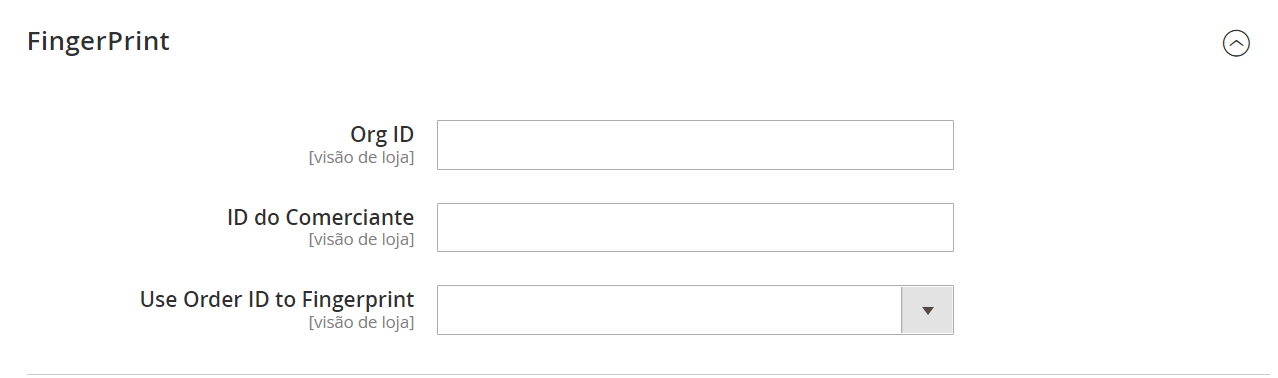
| Campo | Descrição |
|---|---|
| Org ID | Fingerprint Org ID, disponibilizado pela Braspag. |
| ID do Comerciante | Fingerprint Merchant ID, disponibilizado pela Braspag. |
| Use Order ID to Fingerprint | Ativa (“Yes”) ou desativa (“No”) a utilização do ID do pedido na composição do fingerprint. |
A imagem a seguir mostra os campos de configuração a serem preenchidos na seção “Options”:
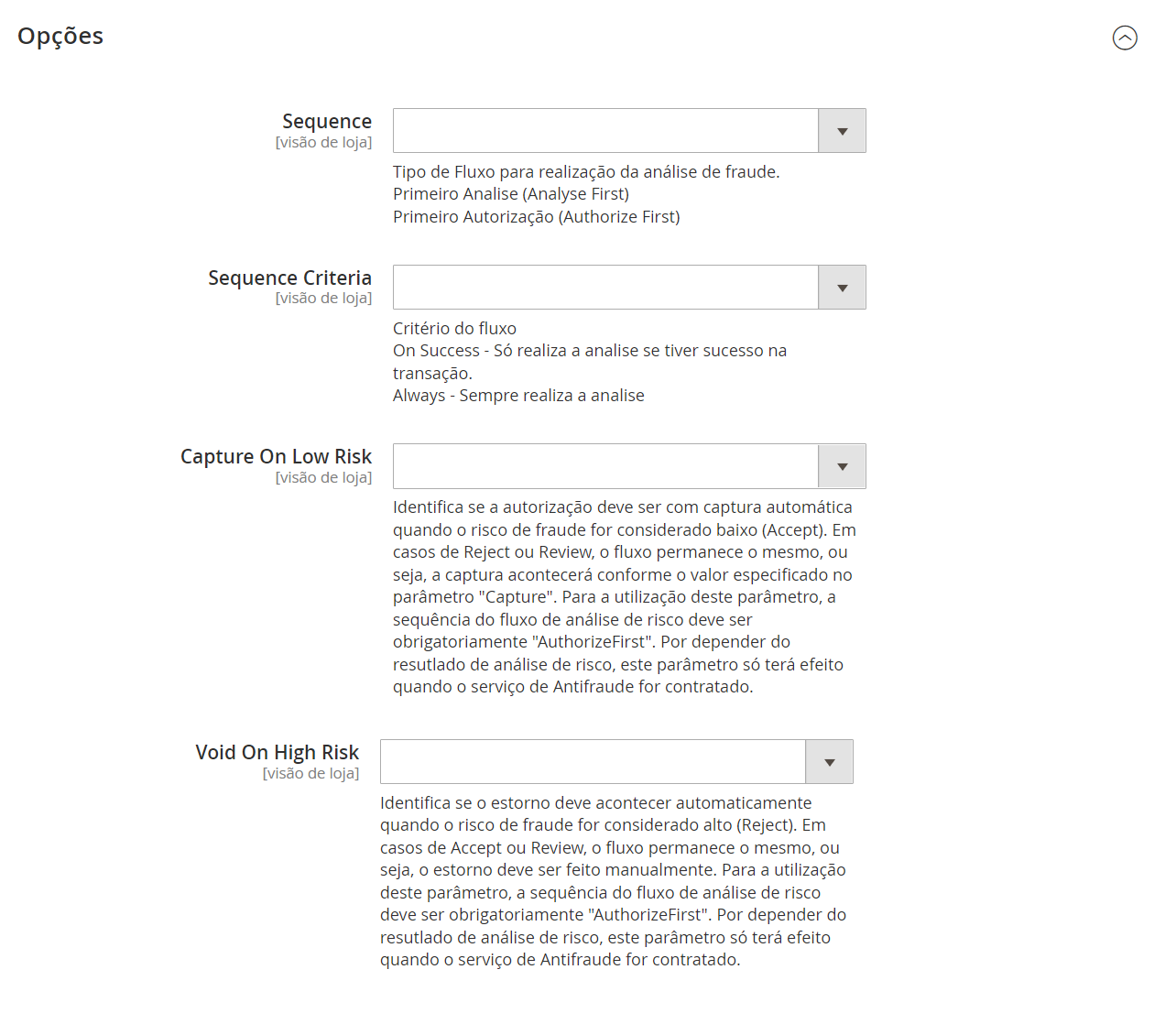
| Campo | Descrição |
|---|---|
| Sequence | Sequência do processamento do antifraude. “Analyse First” - é efetuada a análise de fraude e depois a autorização. / “Authorize First” - é efetuada a autorização e depois a análise de fraude. Obs.: Clientes utilizando revisão manual devem operar no fluxo “Authorize First”. |
| Sequence Criteria | Critério da sequência do processamento. “On Success” - realiza a análise apenas quando a transação é efetuada com sucesso. / “Always” - a análise sempre será efetuada. |
| Capture On Low Risk | Ativa (“Yes”) ou desativa (“No”) a captura em caso de baixo risco na transação. |
| Void On High Risk | Ativa (“Yes”) ou desativa (“No”) o estorno automático em caso de alto risco na transação. |
A imagem a seguir mostra os campos de configuração a serem preenchidos na seção “MDD’s”:
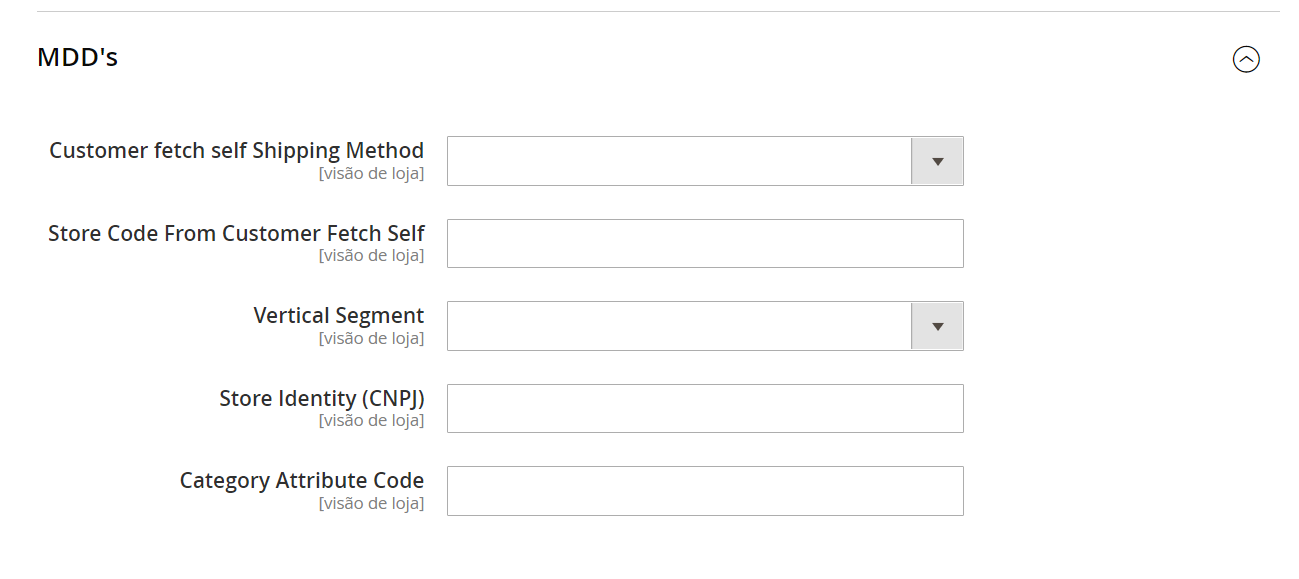
| Campo | Descrição |
|---|---|
| Customer fetch self Shipping Method | Método de entrega do cliente. |
| Store Code From Customer Fetch Self | Código da loja do cliente. |
| Vertical Segment | Segmento da loja. |
| Store Identity (CNPJ) | CNPJ da loja. |
| Category Attribute Code | Código do atributo da categoria. |